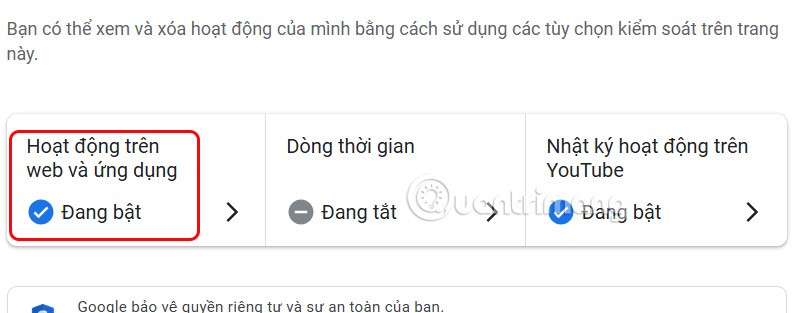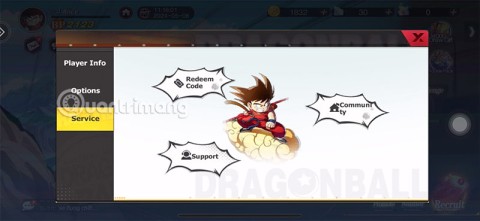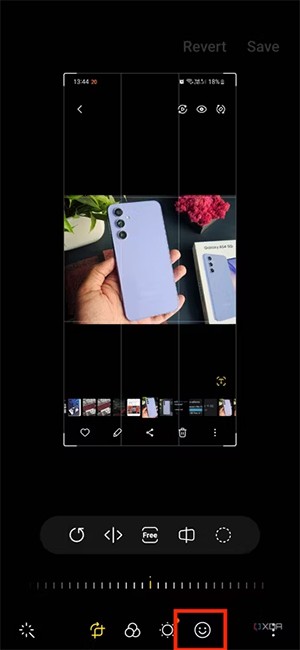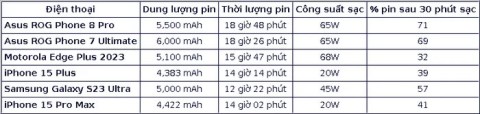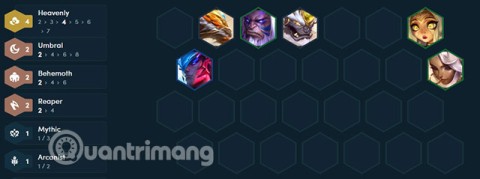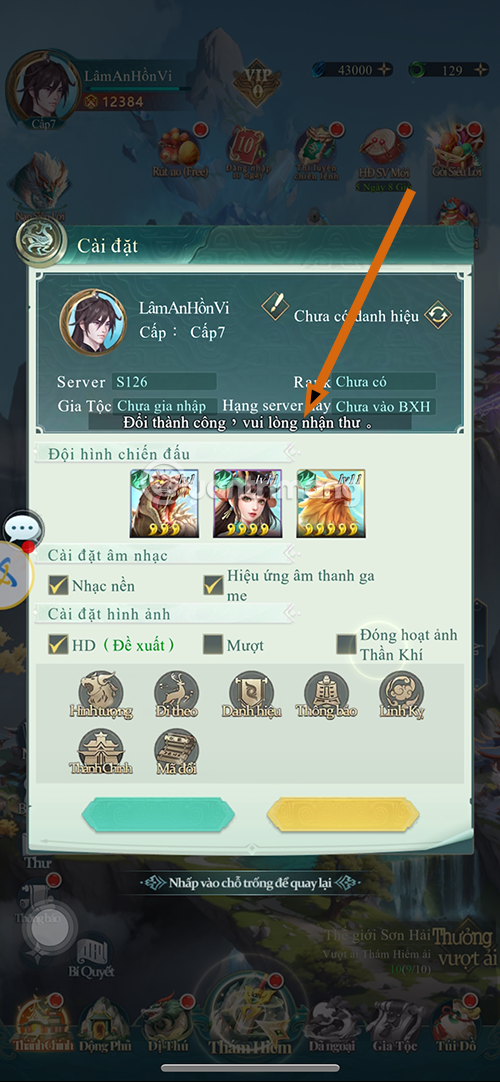Comment utiliser les constantes dans Golang

Qu'est-ce que Constant ou Const dans Golang ? Voici ce que vous devez savoir sur l’utilisation des constantes dans Go.
Les téléphones Samsung contiennent de nombreuses applications et paramètres. Vous trouverez ci-dessous les paramètres que vous devez effectuer lors du premier achat d'un smartphone Samsung .

Paramètres pour les nouveaux smartphones Samsung
La première chose que vous devez faire lors de la configuration de votre appareil Galaxy est de créer un compte Samsung. Cela vous aide à sauvegarder les données sur Samsung Cloud en cas de perte de votre téléphone ou si vous souhaitez simplement le restaurer lors de la mise à niveau vers un nouvel appareil Galaxy.
Lorsque votre smartphone est perdu, vous avez besoin d'un compte Samsung pour utiliser les services Find My Mobile . Sans ce service, Samsung ne peut pas vous aider à trouver cet appareil.
Si vous n'avez pas de compte Samsung, vous pouvez en créer un en accédant à Paramètres > Comptes et sauvegarde > Gérer les comptes > Ajouter un compte > Compte Samsung et en suivant les instructions de création de compte ici.
Appuyer sur le bouton d'alimentation pendant un moment ouvrira le menu de mise hors tension. Mais sur les téléphones Samsung, cette action active par défaut l'assistant virtuel Bixby.
Ce n'est peut-être pas la façon dont vous souhaitez utiliser normalement votre téléphone. Devoir utiliser des commandes vocales au lieu de simplement appuyer sur un bouton prend souvent plus de temps. Pour modifier ce paramètre, accédez à Paramètres > Fonctionnalités avancées > Touche latérale et sélectionnez le menu Éteindre sous Appuyez longuement.
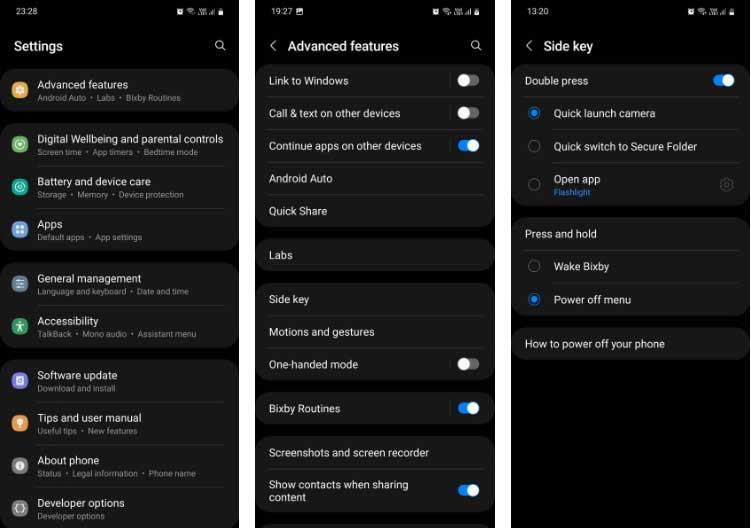
Désormais, lorsque vous appuyez sur le bouton d'alimentation pendant un moment, le téléphone affiche un menu de mise hors tension dans lequel vous pouvez éteindre ou redémarrer le téléphone, activer le mode d'urgence ou ouvrir l'appareil en mode sans échec au lieu de réveiller Bixby. C’est l’un des moyens les plus simples de rendre les téléphones Samsung plus conviviaux.
Un paramètre très simple mais utile qui n'est pas activé par défaut sur Samsung consiste à faire glisser votre doigt depuis l'écran d'accueil vers le bas pour ouvrir le panneau de notification. Vous êtes donc obligé d'atteindre le haut de l'écran, ce qui rend l'appareil moins utilisable pour les petites mains.
Pour modifier ce paramètre, accédez à Paramètres > Écran d'accueil et activez Glisser vers le bas pour le panneau de notification . Vous pouvez maintenant faire glisser votre doigt n'importe où sur l'écran d'accueil pour afficher le panneau de notification. Faites glisser à nouveau vers le bas. Il ouvre le panneau Paramètres rapides .
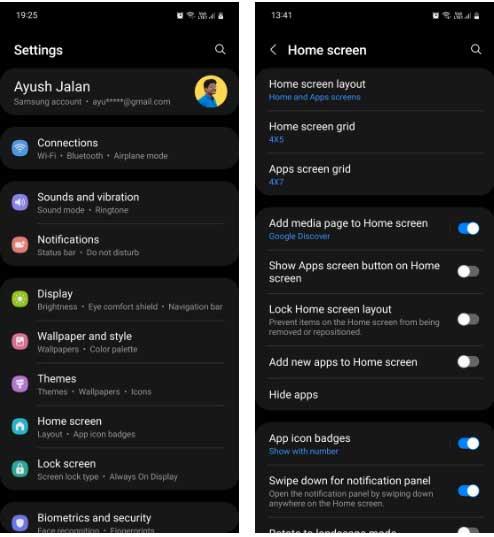
Si vous préférez utiliser les applications Google plutôt que celles de Samsung, vous pouvez les définir comme choix par défaut en accédant à Paramètres > Applications > Choisir les applications par défaut .
Appuyez sur la catégorie comme Application de navigateur et sélectionnez Samsung Internet ou Google Chrome ou tout autre navigateur installé sur l'appareil. Fonctionne de la même manière pour d'autres catégories, notamment l'application Assistant numérique, Téléphone, SMS...
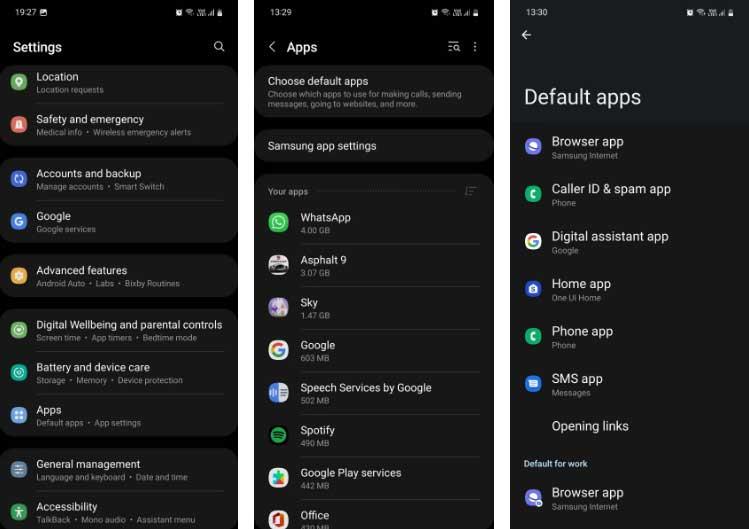
La plupart des téléphones Samsung disposent d'environ 30 applications préinstallées, sans compter les applications système telles que l'horloge et le calendrier. Certains d’entre eux sont très utiles. Pour désinstaller les applications indésirables, accédez à Paramètres > Applications , puis appuyez sur une application pour ouvrir sa page d'informations, puis appuyez sur Désinstaller > OK pour la supprimer.
Si vous souhaitez désinstaller plusieurs applications à la fois, cette méthode peut prendre beaucoup de temps. Dans ce cas, vous pouvez désinstaller des applications par lots comme suit :
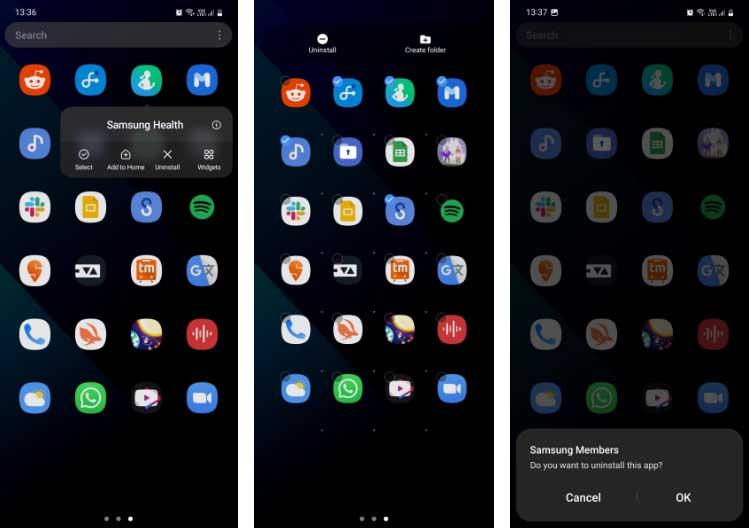
A noter que certaines applications Samsung dont Galaxy Store, Bixby, Secure Folder, My Galaxy, AR Zone, Samsung Free... ne peuvent pas être désinstallées car elles font partie intégrante de One UI. Certains d’entre eux ne peuvent même pas être désactivés.
Vous trouverez ci-dessus certains paramètres que vous devez effectuer lors de l'achat d'un smartphone Samsung . J'espère que l'article vous sera utile.
Qu'est-ce que Constant ou Const dans Golang ? Voici ce que vous devez savoir sur l’utilisation des constantes dans Go.
Making fake messages to troll people is very simple when we can use fake message creation applications, or use some websites that create fake messages completely free.
Code Ultimate Evolution Saiyan offre aux joueurs une série de récompenses attrayantes et grâce à cela, en début de partie, telles que des diamants, de l'expérience, des capsules d'expérience, de l'or, des fragments de personnage
Instagram a récemment modifié la disposition de la grille de profil en un aperçu vertical 4:5. Les utilisateurs peuvent également personnaliser l’image d’aperçu pour se concentrer sur le contenu souhaité.
Nous sommes tous passés par là : cliquer sur l'icône Chrome, puis attendre une éternité que le navigateur se lance. Attendre une éternité que la page d’accueil se charge peut être frustrant.
Sur certains téléphones Samsung Galaxy, il existe une option permettant de créer des autocollants à partir de photos de l'album, permettant aux utilisateurs de créer librement des autocollants à utiliser dans les messages.
Les utilisateurs ne peuvent pas utiliser le Gestionnaire des tâches lorsqu’il n’est pas en cours d’exécution. Voici comment vous pouvez réparer le Gestionnaire des tâches qui ne fonctionne pas sur un PC Windows 11/10.
La gamme Chromecast de Google est depuis longtemps un choix populaire si vous souhaitez remplacer votre expérience de télévision intelligente ou transformer n'importe quel téléviseur en téléviseur intelligent.
Pas l'iPhone 15 Pro Max, le nouveau téléphone de jeu Android Asus ROG Phone 8 Pro est le téléphone avec la plus longue autonomie de batterie aujourd'hui, selon la dernière revue des experts de Toms Guide.
Que vous souhaitiez transformer votre photo en aquarelle, en peinture à l'huile ou en un autre type de peinture, voici comment créer l'effet à l'aide du remplissage génératif dans Photoshop.
While hardware quality helps you look more professional, anyone can achieve it with just a few small changes.
Thien Cung DTCL est également très facile à jouer lorsqu'il y a un tank complet et des généraux principaux lorsque Soraka cette fois ne sera plus le général qui améliore la santé des alliés mais sera complètement un général qui inflige des dégâts.
Homiciper is a game that will put you in a strange place, full of darkness and constant fear over time.
Le mois dernier, AMD a publié une nouvelle version de Ryzen Master, une application qui permet de peaufiner et d'overclocker les processeurs de marque Ryzen et Threadripper.
Selon les prévisions du cabinet d'analyse de marché Polymarket, 94 % des investisseurs en crypto-monnaie interrogés parient que la valeur du Bitcoin atteindra 90 000 $ en novembre.